Google Forms es quizás uno de los servicios más populares para recopilar encuestas, y es fácil ver por qué. Desde añadir lógica condicional a la carga de archivos, Forms es una gran ayuda tanto para los topógrafos como para los profesores. Pero como debe saber el usuario experto, es un dolor clasificar y analizar cada respuesta en la hoja, especialmente si tiene una horda de respuestas.

¿No sería más fácil si pudieras guardar cada respuesta de Google Form en diferentes hojas automáticamente en función de la respuesta?
Bueno, es casi 2020, y sería un fastidio si tuvieras que hacer toda la clasificación y análisis manualmente. Gracias a las sencillas fórmulas y funciones de Google Sheets, es una tarea sencilla guardar todas las respuestas de los formularios en hojas individuales.
Todo lo que tiene que hacer es averiguar cómo le gustaría que se separaran las respuestas. Una vez que haya calculado las condiciones (una sola condición o múltiples condiciones), los siguientes pasos son muy sencillos.
Tabla de contenidos
Método 1: Uso de Query
Este método utiliza la función de consulta de las hojas de Google. Para aquellos que no lo saben, esta función utiliza simples consultas tipo SQL para ordenar los datos de la tabla según sus preferencias.
Desde fórmulas matemáticas como Sum y Avg hasta el uso de cláusulas como Contiene y Como, puedes experimentar con mucho. Y, por supuesto, puede seleccionar el rango de datos en el que desea que se cumplan estas condiciones.
Una vez hecho esto, puede poner las respuestas en diferentes hojas.
Por lo tanto, si tenemos que encontrar el promedio de la columna A, la consulta será algo así como,
=Query(A1:A12, "select avg(A)")
A continuación, se detallan algunas de las condiciones que deben cumplirse
- La consulta debe estar entre comillas.
- Si no es así, la consulta debe contener una referencia a los valores de celda.
- Los valores de columna deben ser booleanos, string o numéricos.
Este método sólo requiere una configuración inicial basada en los valores de su formulario. Una vez que esté satisfecho con los resultados iniciales de sus pruebas, puede compartir el formulario con el público.
Cómo utilizar la función de consulta de hojas para guardar las respuestas de los formularios de Google
Paso 1: Abre Google Forms y crea tu formulario. En nuestro caso, hemos creado un formulario con preguntas de opción múltiple (MCQ) ya que queremos separar los datos según el nombre de la ciudad.
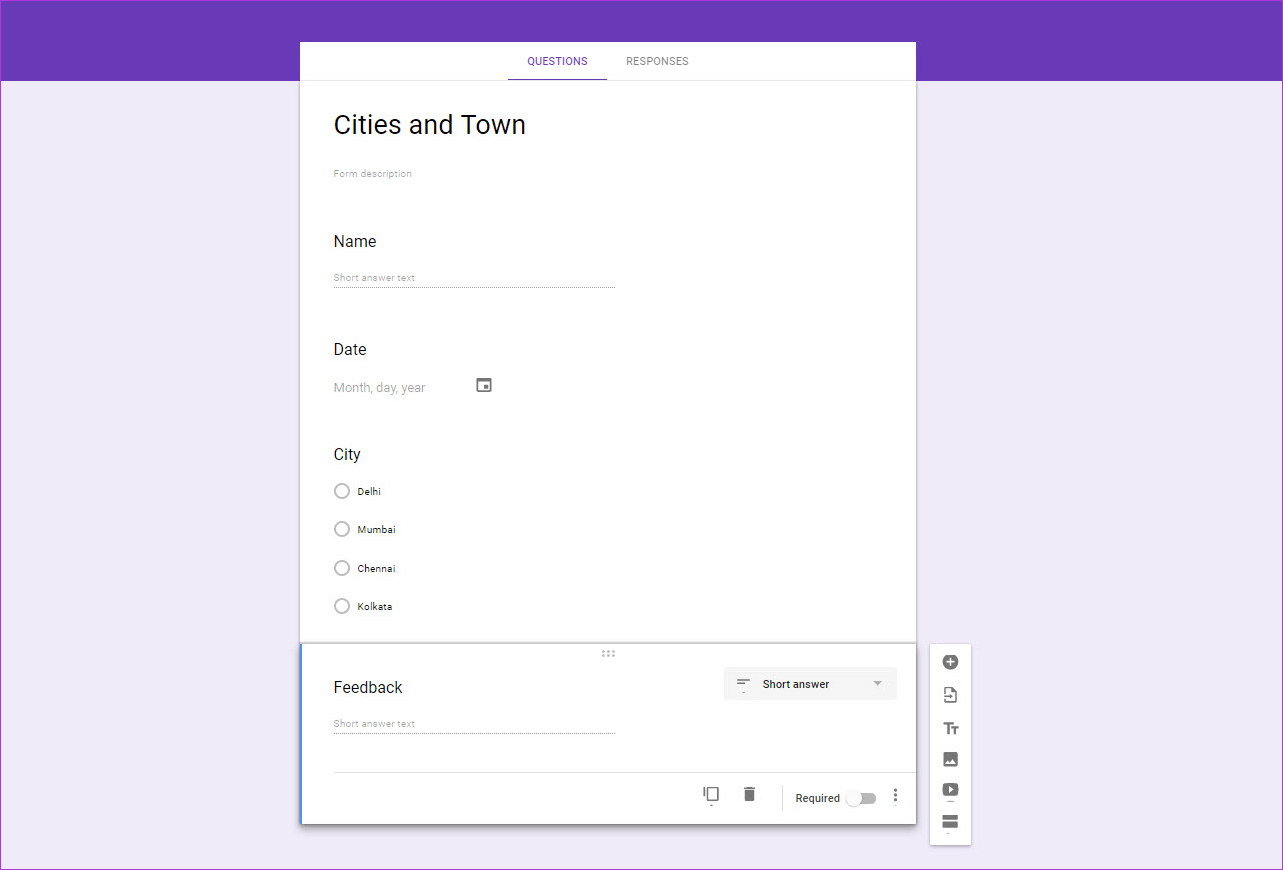
Una vez hecho esto, diríjase a la pestaña Respuestas y haga clic en el menú de tres puntos al lado del pequeño icono Hojas.
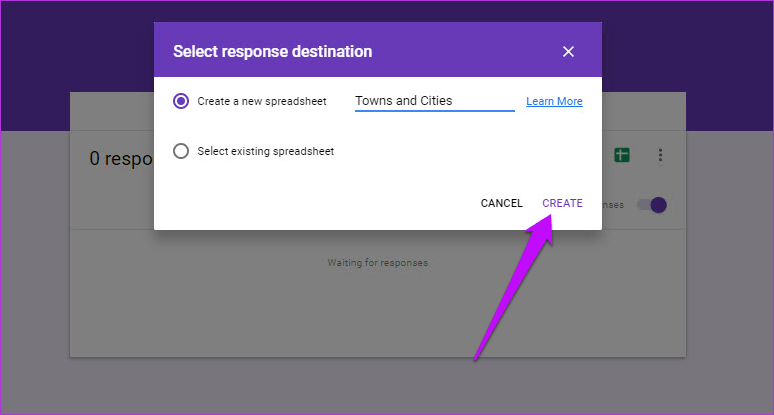
Seleccione Seleccionar destino de respuesta en el menú y haga clic en Crear una nueva hoja de cálculo. Dé a la hoja un nombre fácil de recordar.
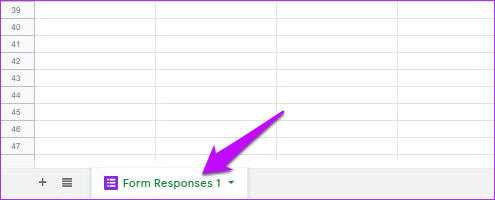
Una vez establecido el enlace a dicha hoja de cálculo, ábrelo a través de Google Sheets. En este punto, notará que el nombre de la primera hoja ha cambiado a Form Responses 1.
Paso 2 : Ahora, abrir una segunda hoja, y pegar la siguiente fórmula en la primera celda,
Como puede ver, el nombre de la hoja va primero, luego el rango de celdas, y luego su consulta condicional. Una vez modificada la condición en la consulta, repita lo mismo para todas las demás fichas.
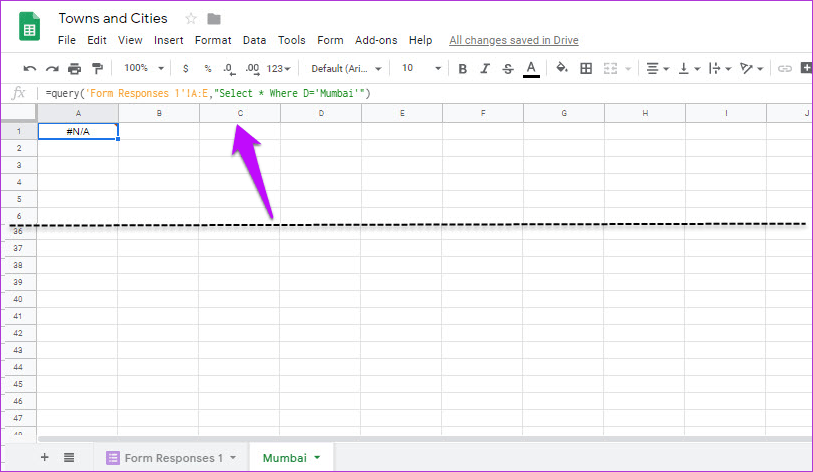
En nuestro caso, la tercera y cuarta hoja se veían como,
=query("Form Responses 1"!A:E, "Select * Where D="Kolkata")
Paso 4: Ahora, todo lo que tienes que hacer es enviar un par de respuestas de prueba y ver cómo se desarrolla la magia.
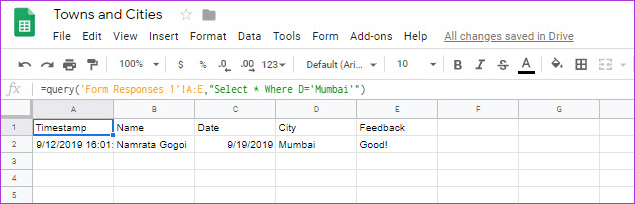
Consejo: Si sólo desea elegir el valor de una columna, sustituya * por el nombre de la columna.
Cómo ajustar aún más la consulta
Lo bueno es que la hoja se encarga de nombrar las cabeceras y usted no tiene que preocuparse por ellas.
También puede modificar más la consulta para que se adapte a las condiciones de su formulario. Por ejemplo, si desea hacer coincidir la respuesta de un encuestado con un valor de cadena, la cláusula «Where» será reemplazada por la cláusula «Contains» o » Like». Y si está comparando valores de cadena, siempre es aconsejable convertir la cadena utilizando la función Superior.
Además, las consultas de Google Sheet no son tan avanzadas como las sentencias SQL. Por un lado, no puede utilizar el parámetro «%» para hacer coincidir las respuestas con el valor de cadena dado. Sólo funciona para una coincidencia exacta. Por lo tanto, incluso si alguien ha respondido «bien» en la respuesta, la consulta anterior no lo recogerá.
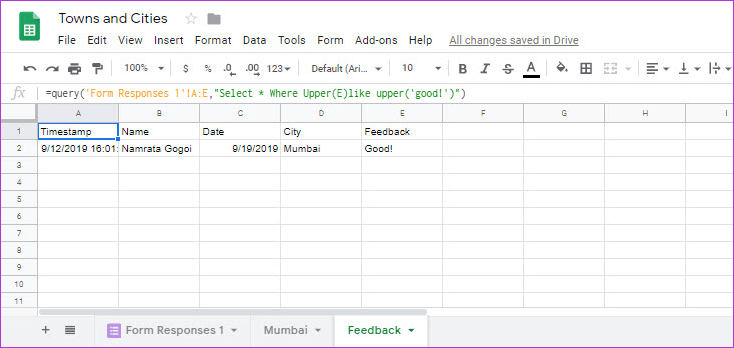
Del mismo modo, también puede jugar con las fechas.
Nota: Tendrá que desplazarse a la derecha para ver o seleccionar la fórmula completa que se ofrece a continuación.
Sheets sólo entiende el formato de fecha «yyyyy-mm-dd», por lo que puede que tenga que establecer el formato de la columna inicialmente para obtener mejores resultados.
También puede agregar más de una condición en sus hojas. Todo lo que tienes que recordar es separar las dos condiciones con «O» o «Y».
Método 2: Filtro
Otra función alternativa que se puede utilizar es Filtro, para condiciones simples y son utilizables para obtener resultados específicos.
Por ejemplo, lo siguiente se filtrará a través de la Fila 1 a la fila 7 cuando el valor de la columna D1 a D2 tenga el nombre Mumbai.
=filtro("Form Responses 1"!A1:E7,"Form Responses 1"!D1:D7="Mumbai")
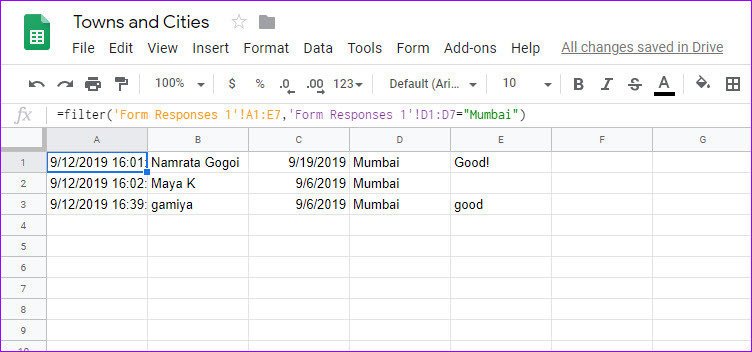
Sin embargo, esta fórmula podría fallar si está buscando el envío automático de formularios donde el número de filas pueda superar sus expectativas.
Trabajo inteligente
Por lo tanto, así es como puedes separar fácilmente las respuestas de Google Forms de las diferentes hojas. Lo mejor es que los datos maestros siempre estarán en la primera hoja para que los pueda consultar más tarde.
La única limitación es que no podrá copiar el contenido de una hoja a través de la función «Copiar en» directamente. En este caso, Hojas copia la fórmula en lugar del contenido en la nueva hoja de cálculo, lo que a su vez, hace que la nueva hoja de cálculo sea inútil.
La buena noticia es que todavía puede copiar y pegar el contenido manualmente.
